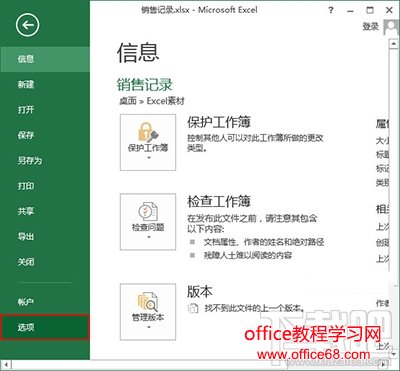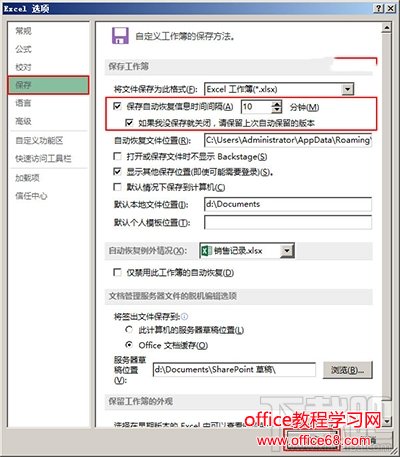|
Excel2013怎么设置自动保存功能?平时,我们在工作中使用Excel2013的时候,难免会碰到断电、突然关机的情况。如果没有设置自动保存,辛苦弄成的数据表格就会没有,那就真亏大了。所以今天,小编给大家介绍下Excel2013自动保存功能怎么设置,一起来看看吧。 Excel2013怎么设置自动保存功能具体做法如下: 1、打开Excel2013,单击“文件”按钮,然后在弹出的菜单中选择“选项”。
Excel2013
Excel2013 2、此时会弹出一个“Excel选项”窗口,我们单击“保存”选项,然后在窗口右边勾选“保存自动恢复信息时间间隔”以及“如果我没保存就关闭,请保留上次自动保留的版本”两项,然后单击“确定”按钮即可。
Excel2013 提示:自动恢复信息的时间间隔默认的是10分钟,大家也可以根据自己的需要修改它。 |